Úvod
Existují dvě hlavní metody generování výkazů a tabulek z aplikace Project Explorer. Nejrychlejší a nejjednodušší metodou je použití možnosti Rychlý výkaz do souboru. Alternativně (pokud potřebujete větší kontrolu nad obsahem nebo rozsahem výkazu nebo pokud bude pravděpodobně nutné opakovaně provádět aktualizace) lze k řízení generování výkazu použít sadu objektů.
Ať už ke generování výkazu nebo tabulky použijete jakoukoli metodu, existují dva klíčové vstupní požadavky nutné k definování rozvržení a formátu obsahu výkazu.
- Styl rozvržení – je nutný k definování rozvržení, formátu, názvu záhlaví a viditelnosti datových sloupců a hodnot pro všechny výkazy a tabulky.
- Styl výkazu – je nutný k definování nastavení velikosti stránky, orientace stránky, okrajů stránky, záhlaví výkazu, záhlaví stránky a zápatí stránky pro všechny výkazy a tabulky.
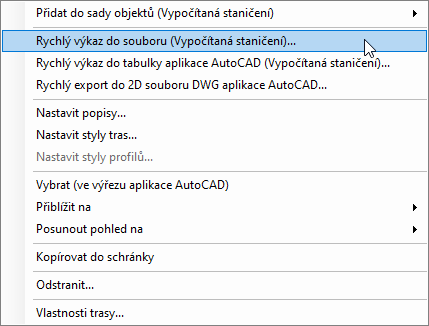
Okno Vytvořit rychlý výkaz
Chcete-li otevřít okno Vytvořit rychlý výkaz, vyberte v libovolném podokně seznamu objektů v okně aplikace Project Explorer jeden nebo více objektů a v místní nabídce zobrazené po kliknutí pravým tlačítkem myši vyberte jednu z možností rychlého výkazu do souboru.
Podpora podobjektů
U některých typů objektů můžete vybrat, který typ podobjektu se má do výkazu zahrnout. U tras můžete například vygenerovat výkaz obsahující vypočítaná staničení, entity trasy, směrové lomy trasy nebo kritická staničení klopení.
Při použití možnosti Rychlý výkaz do souboru je typ podobjektu, který se odešle do výkazu, určen aktuálně vybranou kartou podobjektů v uživatelském rozhraní aplikace Project Explorer.
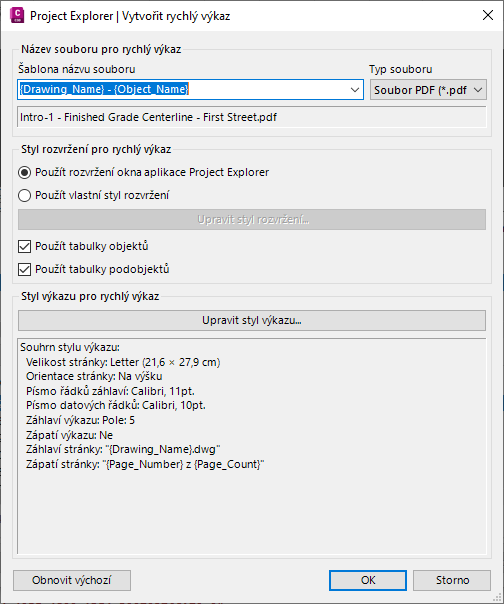
Název souboru pro rychlý výkaz
Název souboru výkazu nebo tabulky můžete zadat ručně, vygenerovat ze seznamu standardních proměnných nebo určit pomocí kombinace těchto dvou metod. Rozevírací seznam proměnných umožňuje vygenerování celého názvu souboru nebo jeho části ze seznamu proměnných. Mezi ty patří například název vybraného objektu, název aktuálního výkresu, aktuální datum, jméno uživatele, název počítače a verze aplikace AutoCAD nebo Project Explorer.
Pokud do pole Šablona názvu souboru zadáte proměnné nebo kombinace proměnných, zobrazí se náhled výsledného názvu souboru v poli přímo pod ním.
Typ souboru
Aplikace Project Explorer podporuje generování výkazů v řadě formátů, například TXT, PDF, CSV, DOCX, RTF nebo XLSX. Pomocí tohoto ovládacího prvku vyberte, jaký typ souboru výkazu nebo tabulky chcete vygenerovat.
Styl rozvržení pro rychlý výkaz
Styl rozvržení výkazu nebo tabulky lze určit jedním ze dvou způsobů:
- Můžete použít styl rozvržení, který se aktuálně používá v okně aplikace Project Explorer. V tomto případě se bude rozvržení a formátování veškerého obsahu zapsaného do výkazu odvíjet od možností rozvržení, které se aktuálně používají v okně aplikace Project Explorer.
- Dále pro daný výkaz můžete definovat vlastní styl rozvržení nebo načíst uloženou definici stylu rozvržení ze souboru.
Po kliknutí na tlačítko Upravit styl rozvržení můžete definovat rozvržení, formát, název záhlaví a viditelnost datových sloupců a hodnot pro výkaz/tabulku. Otevře se okno Možnosti rozvržení, kde lze ručně určit styl rozvržení nebo jej načíst z uloženého souboru stylu rozvržení.
Použít tabulku objektů / Použít tabulku podobjektů
Při použití možnosti Vytvořit rychlý výkaz budou ve výchozím nastavení do výkazu nebo tabulky zapsány minimálně dvě tabulky:
- Tabulka objektů – toto je tabulka, která obsahuje parametry zastřešujícího objektu, například trasy, koridoru, parcely nebo potrubní sítě.
- Tabulka podobjektů – toto je tabulka, která obsahuje parametry na úrovni podobjektů, například staničení nebo entit trasy, návrhových linií a bodů koridoru, segmentů parcely nebo stavebních objektů a potrubí potrubní sítě.
Pomocí těchto možností můžete deaktivovat vytvoření tabulky objektů nebo tabulky podobjektů. Je to užitečné v situacích, kdy chcete (například) vytvořit výkaz obsahující seznam stavebních objektů (který se objeví v tabulce podobjektů), ale nepotřebujete podrobnosti potrubní sítě (které se objeví v tabulce objektů).
Styl výkazu pro rychlý výkaz
Po kliknutí na tlačítko Upravit styl výkazu můžete nastavit velikost stránky, orientaci stránky, okraje stránky, záhlaví výkazu, záhlaví stránky a zápatí stránky pro výkaz nebo tabulku. Pomocí okna Možnosti výkazu můžete určit styl výkazu.
Upozorňujeme, že ne všechna nastavení v definici stylu výkazu jsou kompatibilní s každým typem souboru.
Nastavení v okně Vytvořit rychlý výkaz lze kdykoli obnovit na výchozí hodnoty. Slouží k tomu tlačítko Obnovit výchozí v levém dolním rohu okna.
Alternativní pracovní postup vytváření výkazů pomocí sad objektů
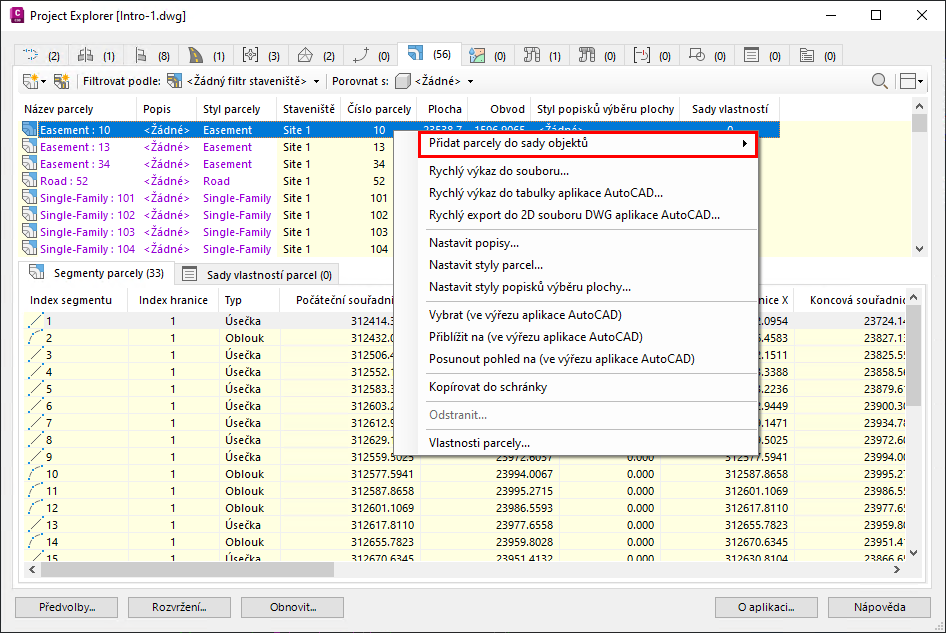
Pomocí funkce sad objektů v aplikaci Project Explorer můžete generovat nebo aktualizovat více výkazů najednou.
Chcete-li vytvořit novou sadu objektů, která vygeneruje výkaz nebo tabulku, vyberte v libovolném podokně seznamu objektů v okně aplikace Project Explorer jeden nebo více objektů a v místní nabídce zobrazené po kliknutí pravým tlačítkem myši vyberte možnost Přidat do sady objektů  Nová sada objektů.
Nová sada objektů.
V okně Vytvořit sadu objektů vyberte styl rozvržení a styl výkazu. Dále nastavte název souboru, typ souboru a výstupní cestu pro soubor výkazu, který chcete vygenerovat. Výkaz lze poté vygenerovat kliknutím na tlačítko Spustit akci, které se nachází na kartě Sady objektů v okně aplikace Project Explorer.